Что такое Google Analytics? И как использовать его на своем сайте?
Опубликовано: 2021-06-03Хотите знать, что такое Google Analytics? Вы знаете, как использовать его на своем сайте? Это руководство поможет вам.
Google Analytics — это бесплатный онлайн-инструмент, который позволяет отслеживать и анализировать трафик вашего веб-сайта. Кроме того, он показывает, как посетители ведут себя или взаимодействуют на вашем сайте. Но многие новички находят его сложным в использовании и не используют его.
Опять же, Google Analytics является наиболее используемой службой цифровой аналитики среди многих альтернативных инструментов аналитики. Но почему?
Чтобы ответить на эти вопросы, мы составили эту статью, чтобы показать, как работает Google Analytics. Кроме того, этот пост покажет вам, как использование Google Analytics поможет улучшить ваш сайт.
Давайте начнем.
А. Что такое Google Analytics? И что он делает?
Google Analytics (сокращенно GA) — это бесплатный онлайн-инструмент веб-аналитики, предоставляемый Google. Это инструмент отслеживания, который собирает данные веб-сайта или приложения и создает полезные отчеты о пользователях вашего веб-сайта и о том, как они взаимодействуют с вашим сайтом.
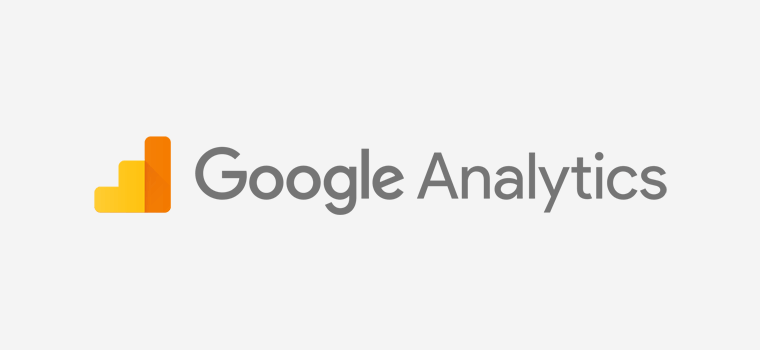
С помощью Google Analytics вы можете узнать:
- сколько пользователей просматривают ваш сайт,
- количество просмотров страницы или контента,
- кто пользователи вашего сайта (возраст, пол, устройства пользователей),
- откуда они (язык, местонахождение),
- как они нашли ваш сайт (через прямую ссылку, социальные сети, поисковую систему или рекламу),
- с какими страницами вашего сайта они больше всего взаимодействуют,
- как они используют ваш сайт (прокручивают, кликают),
- и больше.
Все эти показатели помогут вам лучше узнать своих клиентов или посетителей и узнать, как на самом деле работает ваш сайт. Затем с их помощью вы сможете принимать обоснованные решения о своем бизнесе . И стратегии, основанные на фактических данных, наверняка дадут вам лучшие результаты, чем стратегии, основанные на догадках.
Короче говоря, Google Analytics — это важный инструмент роста, который необходим каждому веб-сайту. Это дает вам информацию, необходимую для лучшего понимания ваших клиентов или посетителей и разработки более эффективных стратегий роста.
Теперь давайте рассмотрим пример использования Google Analytics!
Например , допустим, у вас есть интернет-магазин. Теперь вы хотите знать, как посетители используют ваш сайт. Итак, здесь на помощь приходит Google Analytics.
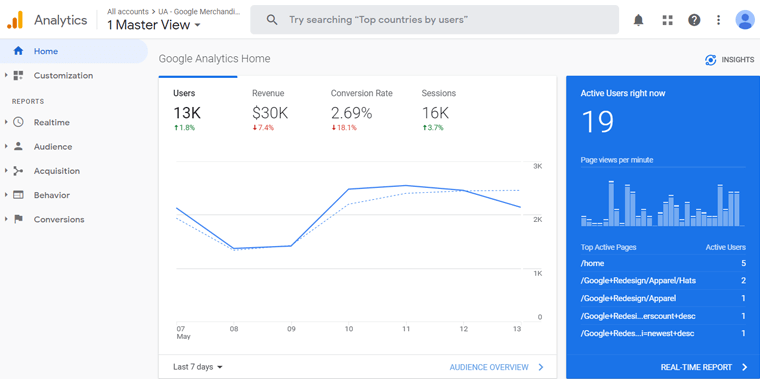
Google Analytics дает точное количество посетителей вашего магазина , общее количество просмотров страниц , коэффициент конверсии , доход и т. д. Также вы можете узнать, откуда приходят пользователи , какое устройство они используют и т. д.
Это лишь некоторые распространенные типы отчетов, которые вы получите от Google Analytics. Мы объясним другие типы метрик в следующих разделах ниже.
B. Важность Google Analytics (7 главных причин его использования)
На этом конкурентном рынке создание веб-сайта — это только первый шаг. Затем вы должны начать различные стратегии роста и маркетинга для развития вашего сайта.
Среди многих стратегий роста Google Analytics играет жизненно важную роль в развитии вашего бизнеса. Это позволяет вам отслеживать трафик вашего сайта в режиме реального времени и оценивать его работу.
Основываясь на результатах, вы можете улучшить свой веб-сайт для лучшего взаимодействия с пользователем и повышения конверсии. Следовательно, это приводит к успешному и прибыльному веб-сайту и позволяет вам оставаться впереди конкурентов.
Здесь мы перечисляем несколько моментов о важности Google Analytics и о том, как он помогает развитию вашего бизнеса.
1. Комплексный инструмент для проверки посещаемости вашего сайта
Google Analytics — это мощный инструмент, который позволяет измерять и анализировать трафик, поступающий на ваш сайт. Он сообщает об общем количестве посетителей на вашем сайте, включая новых или вернувшихся пользователей, а также о каждом их взаимодействии с сайтом.
Кроме того, вы поймете отчет о демографии аудитории, используемое устройство, их интерес к контенту вашего веб-сайта и многое другое.
2. Простой способ просмотреть свои стратегии
Analytics предоставляет подробную статистику и данные о вашем сайте. Он показывает взаимодействие посетителей с контентом вашего веб-сайта, чтобы сравнить лучший и неэффективный контент. Кроме того, вы можете проверить, работают ли ваши усилия по SEO или нет.
Эта информация действительно помогает узнать, что аудитория вашего сайта ожидает от вашего сайта. Следовательно, вы можете улучшить контент и продукты своего веб-сайта и привлечь больше аудитории.
3. Принимайте решения для своего бизнеса на основе данных
Решения, основанные на данных, означают работу над достижением бизнес-целей путем проверки и анализа бизнес-информации. Google Analytics предоставляет инструменты для сбора, извлечения и форматирования данных, что дает более глубокое понимание опыта клиентов.
Таким образом, с этой информацией вы можете принять более разумное решение для своих бизнес-целей.
4. Простая интеграция Google Marketing
Google Analytics предоставляет ценную информацию о вашем веб-сайте и связывает вашу учетную запись GA с различными другими маркетинговыми инструментами Google. Эти инструменты включают Google Search Console, PageSpeed Insights, Google AdSense и т. д.
Точно так же маркетинговые инструменты необходимы для отслеживания эффективности вашей маркетинговой деятельности в Google Analytics.
5. Помогает улучшить SEO вашего сайта
Google Analytics собирает отчеты о производительности вашего сайта. Этот отчет помогает определить медленные страницы вашего веб-сайта, поисковые ключевые слова, органический поиск, который получает ваш веб-сайт, и многое другое.
Следовательно, просматривая эти отчеты, вы можете работать над этим и предлагать лучшее своей аудитории, что автоматически улучшает SEO вашего сайта.
6. Наслаждайтесь мощным инструментом бесплатно
Самое приятное то, что Google Analytics доступен совершенно бесплатно. Вам просто нужна учетная запись Google, чтобы использовать Analytics для вашего сайта.
C. Как работает Google Analytics?
Как известно, Google Analytics собирает данные о посетителях и формирует отчет. Но как это работает? Короче говоря, он собирает информацию о пользователях, обрабатывает их, а затем генерирует отчет, который легко прочитать.
Давайте подробно объясним 3 шага.
- Сбор информации
- Обработка данных
- отчеты
Теперь давайте рассмотрим 3 шага более подробно.
1) Сбор данных
Чтобы отслеживать свой веб-сайт, вам необходимо создать учетную запись Google Analytics и добавить в нее данные своего веб-сайта.
После этого вы получите код отслеживания , который вы должны добавить на свой сайт на каждой странице, где вы хотите собирать данные. Код отслеживания – это небольшой код Javascript, который отслеживает действия пользователей на вашем сайте. Что-то похожее на скриншоте ниже.
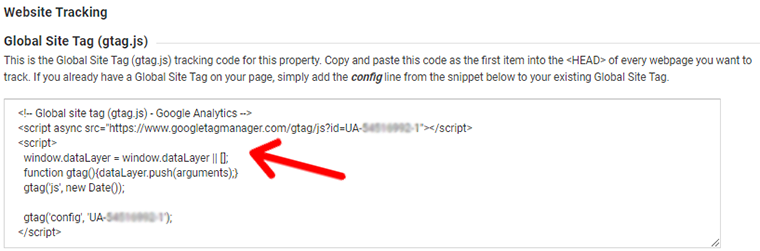
Как только код отслеживания будет настроен на вашем сайте, Google Analytics разместит файл cookie в браузере пользователя. Используя файл cookie, он начнет собирать информацию о ваших пользователях и их действиях на вашем сайте.
Когда пользователи начинают взаимодействовать с вашим сайтом, код отслеживания генерирует обращение и отправляет его в Google Analytics. Хит собирает всю информацию о взаимодействии пользователей в точное время и момент.
Кроме того, Google Analytics группирует действия пользователей по периодам времени, называемым " сеансами ". Сессия начинается, когда пользователь заходит на ваш сайт и посещает первую страницу. Если пользователь неактивен на сайте в течение 30 минут, сессия завершается и начинается новая сессия.
2) Обработка данных
После сбора данных на сервере GA он обрабатывает данные и форматирует их для создания отчетов. Он обрабатывает запросы на попадание, применяет фильтры и т. д.
При обработке данных Analytics упорядочивает данные по разным категориям, таким как мобильное устройство пользователя или браузер и другие факторы. После этого он преобразует данные в измерения, метрики и сохраняет их в базе данных.
3) Отчеты
После обработки данных они будут готовы к отображению на панели аналитики. В этом отчете содержится информация о том, как пользователь ведет себя на вашем веб-сайте.
Вы можете получить доступ к своим данным Google Analytics, перейдя по ссылке https://analytics.google.com/analytics/. Но убедитесь, что вы вошли в свою учетную запись Google, которую вы использовали для создания учетной записи GA.
D. Как настроить Google Analytics? (Шаг за шагом)
Google Analytics — это бесплатный инструмент для анализа сайтов, предлагаемый Google. Следовательно, для настройки и использования требуется только учетная запись Google. Как и другие бесплатные сервисы Google, вы можете использовать этот инструмент бесплатно, просто зарегистрировавшись в своей учетной записи.
После создания учетной записи Google Analytics вы должны добавить свой веб-сайт в свою учетную запись Analytics. После добавления вы получите код отслеживания, который необходимо добавить на свой сайт, чтобы Google Analytics начал отслеживать ваш сайт.
Следовательно, процесс настройки Google Analytics в основном состоит из двух шагов:
- Создайте учетную запись Google Analytics и добавьте свой сайт
- Найдите код отслеживания и добавьте его на свой сайт.
Ниже мы подробно объясним эти шаги. Продолжайте читать.
Шаг 1. Настройте учетную запись GA, добавьте свой веб-сайт
1. Перейдите на главную страницу Google Analytics, нажав на эту ссылку. Затем нажмите « Настроить бесплатно ». Теперь войдите в свою учетную запись Google.
Вам не нужно создавать новую учетную запись Google для Google Analytics, если она у вас уже есть. В противном случае создайте его и запланируйте сохранить его навсегда, потому что с ним вы можете получить доступ к GA.
2. После входа в систему нажмите « Начать измерение ».
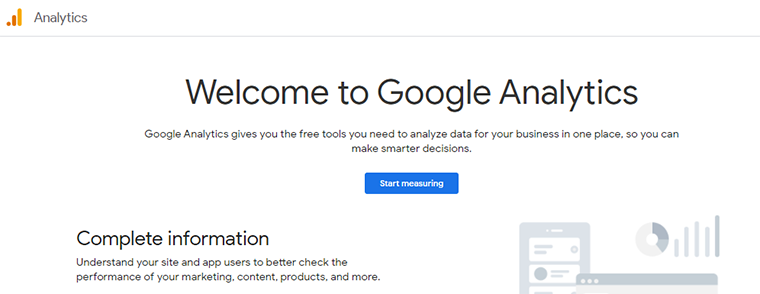
3. Теперь вам нужно добавить имя учетной записи . Кроме того, убедитесь, что вы используете подходящее имя учетной записи, которое соответствует вашему веб-сайту или компании. Нажмите Далее внизу страницы.
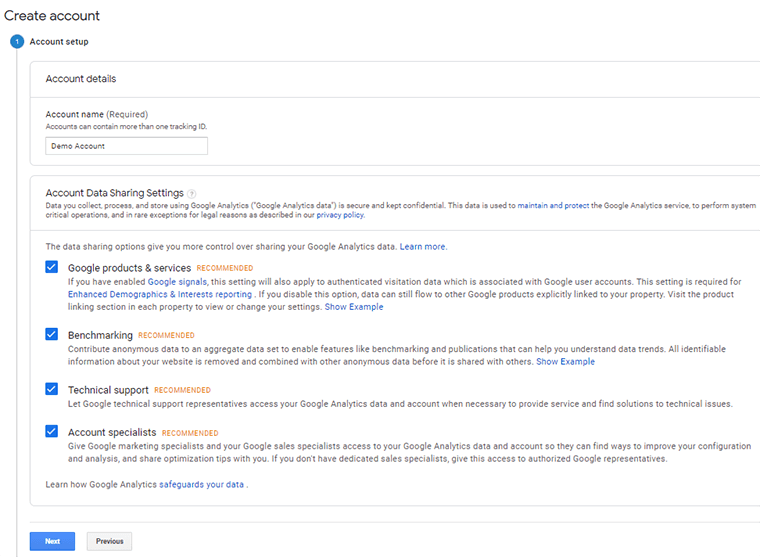
4. Выберите, хотите ли вы измерять веб- сайт или приложение . Здесь мы выбираем сайт.
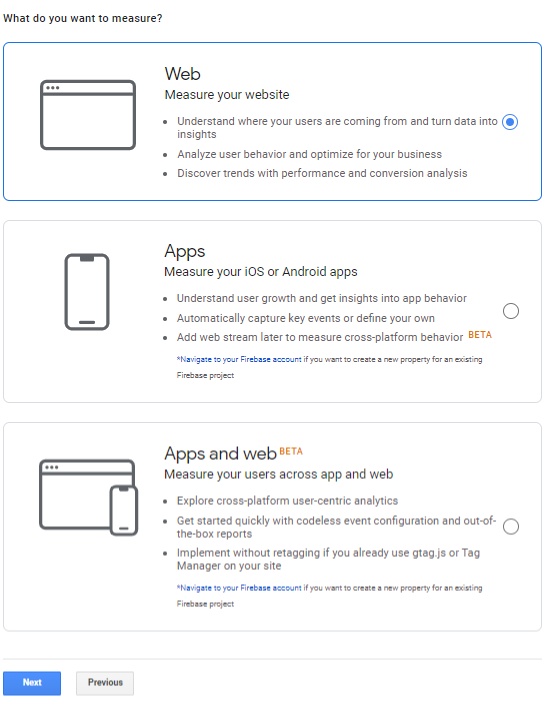
5. После этого настройте свой веб-сайт. Немедленно добавьте некоторые сведения о своем сайте, например:
- Введите название веб-сайта (www.sitesaga.com)
- URL сайта (https://www.sitesaga.com/)
- Категория отрасли — выберите вариант, который представляет ваш веб-сайт.
- Установите местный часовой пояс.
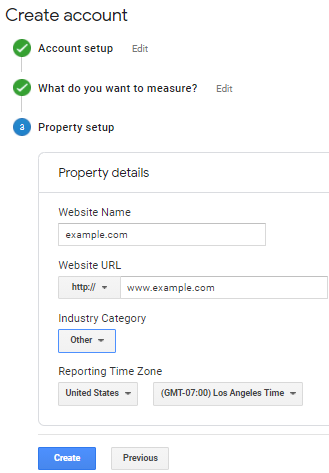
На следующем экране вы должны принять «Условия обработки данных» в соответствии с требованиями GDPR и «Контроллер измерений Google — Условия защиты данных контроллера».
Нажмите « Принимаю ». Итак, это последний шаг в настройке аккаунта Google Analytics.
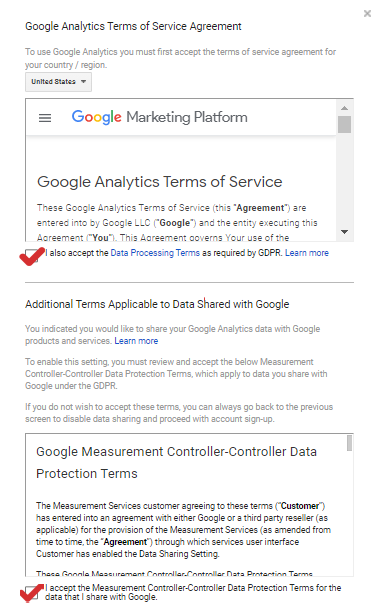
7. Наконец, вы получите код отслеживания, который нужно добавить на свой сайт.
Шаг 2. Установите код отслеживания Google Analytics на свой сайт
После настройки учетной записи Analytics вы получите код Google Analytics. Перейдите на панель управления GA, и внизу вы увидите раздел « Администратор ». Нажмите на нее, и вы увидите новый экран с различными параметрами.
Выберите «Информация об отслеживании », а затем «Код отслеживания» . Там вы увидите коробку с кодом.
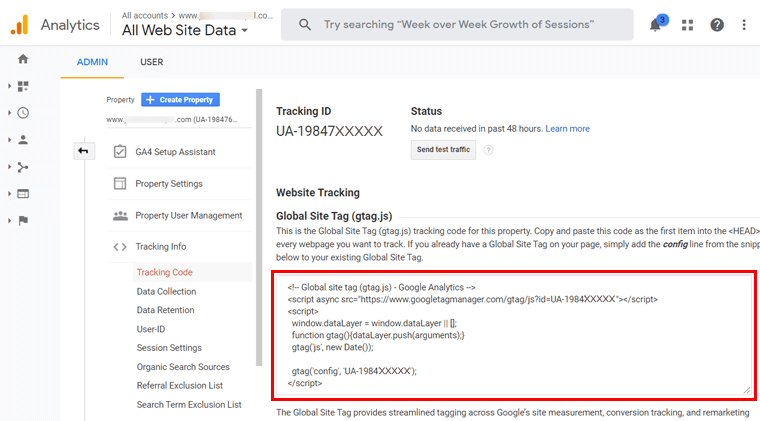
Теперь вы должны добавить этот код в заголовок <HEAD> вашего сайта. Вы можете сделать это по-разному, в зависимости от платформы вашего сайта. Здесь мы покажем некоторые методы.
- Установка Google Analytics на сайт WordPress
- Подключение Google Analytics в Blogger
- Добавление Google Analytics в Wix
- Добавление кода отслеживания Google Analytics в Shopify
- Установка Google Analytics на сайт Squarespace
- Добавление Google Analytics на статический HTML-сайт
Давайте начнем с краткого руководства о том, как добавить Google Analytics в WordPress.
i) Установка Google Analytics на веб-сайт WordPress
Установить Google Analytics на сайт WordPress очень просто. Google предоставляет плагин под названием Site Kit для простого подключения Google Analytics к WordPress.
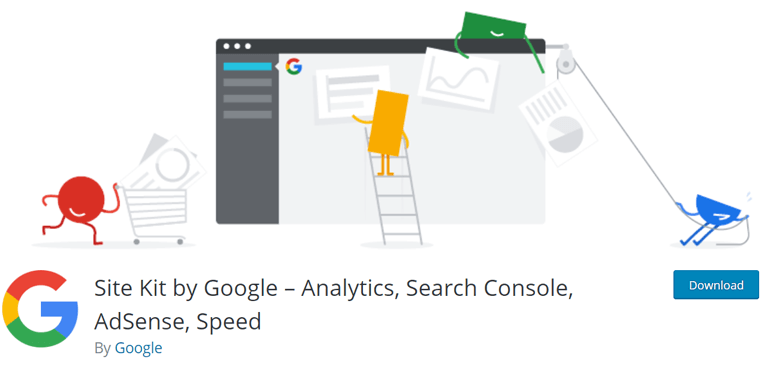
Этот плагин подключает не только Google Analytics, но и 5 других полезных маркетинговых инструментов от Google. Это: Google Search Console, AdSense, PageSpeed Insights, Optimize и Tag Manager.
Установить плагин Site Kit WordPress
Для начала войдите в панель управления вашего сайта WordPress. Затем перейдите в меню « Плагины> Добавить новый », найдите плагин и установите его.
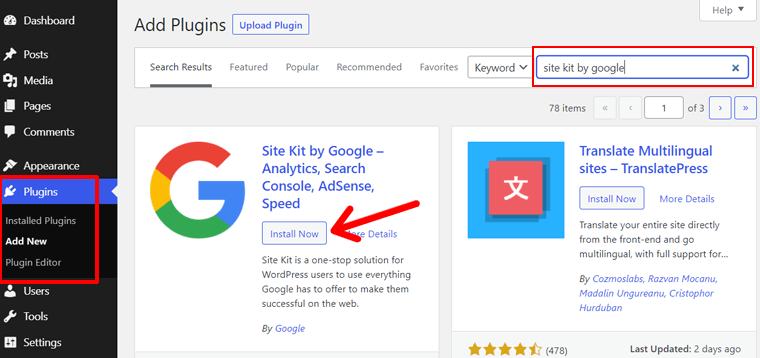
Для получения более подробной информации, пожалуйста, ознакомьтесь с нашим полным руководством по установке плагина WordPress.
Настройка плагина Site Kit
После активации плагина появится сообщение «Поздравляем, Site Kit активирован» с кнопкой « Начать настройку ». Просто нажмите на нее, чтобы начать настройку.
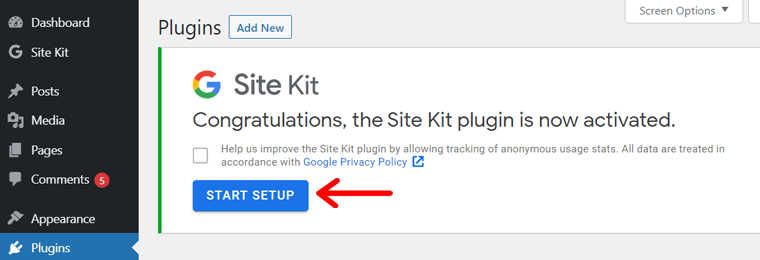
После этого вы будете перенаправлены на новый экран. Там вы можете увидеть 3 шага настройки; Подтвердите право собственности на сайт, разрешите сайту доступ к данным аккаунта Google, настройте консоль поиска. После этого есть опция « Войти через Google ».
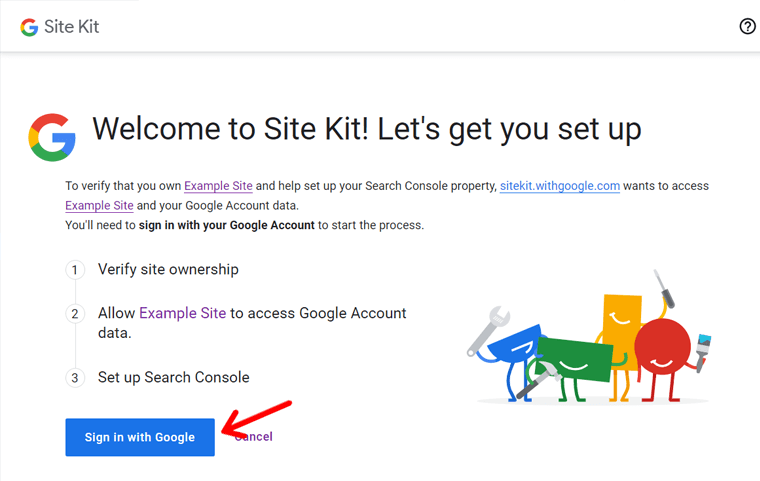
Нажмите на эту кнопку. Затем вы должны разрешить все разрешения.
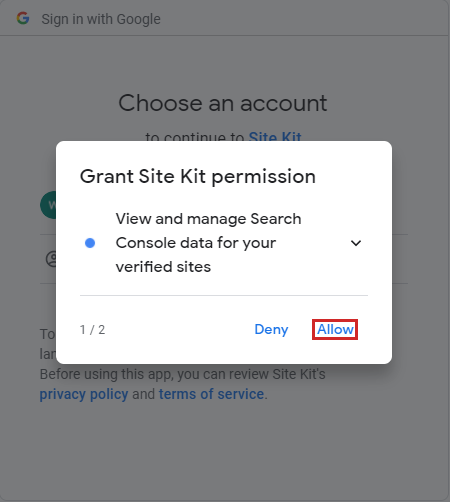
После этого вы снова будете перенаправлены на страницу настройки.
Теперь вам просто нужно нажать кнопку « Продолжить », чтобы подтвердить право собственности на сайт. Если ваша электронная почта является пользователем-администратором на сайте WordPress, она будет подтверждена за считанные секунды.
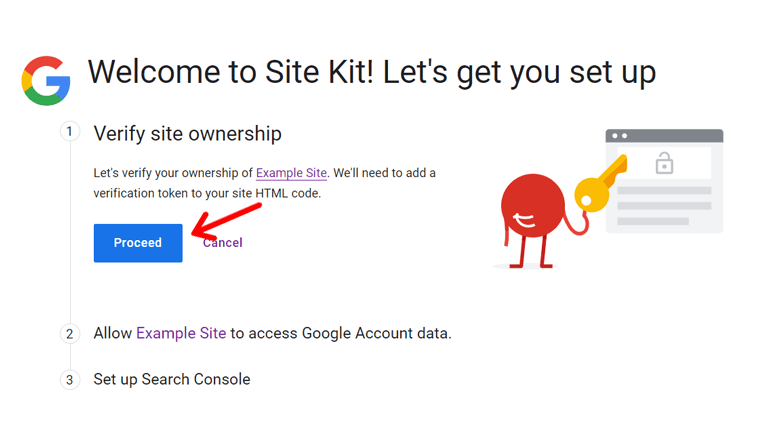
Затем вы также должны разрешить своему сайту доступ к данным вашей учетной записи Google. И, наконец, нажмите « Добавить сайт » в Search Console.
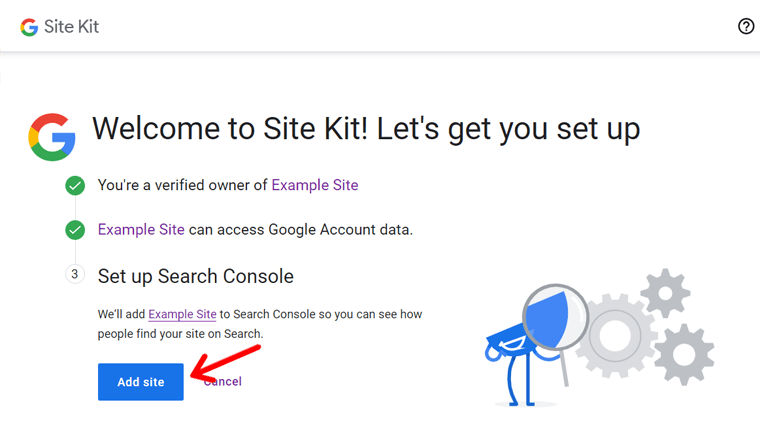
Это все! На следующем экране вы увидите сообщение «Поздравляем, установка Site Kit завершена». Нажмите на кнопку « Перейти к моей панели инструментов ».
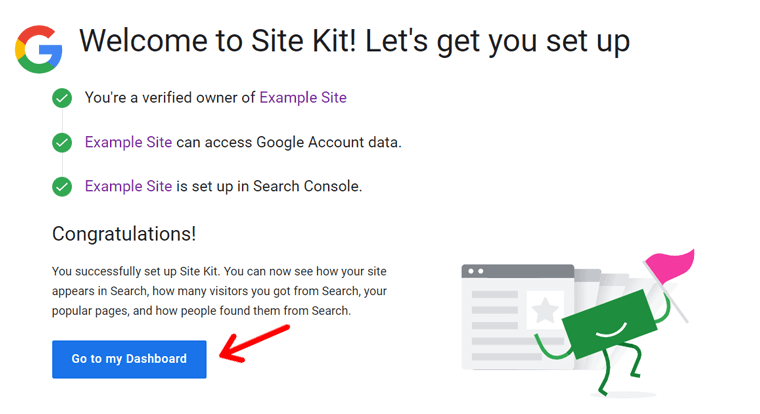
Теперь вы вернетесь к панели инструментов WordPress.
Настройте Google Analytics с помощью WordPress
Перейдите в « Site Kit> Настройки » в меню панели инструментов и нажмите на вкладку « Подключить дополнительные службы ». Затем нажмите на ссылку « Настроить аналитику ».

Далее вы увидите страницу «Войти с помощью Google». Нажмите на свою учетную запись Google, чтобы продолжить.
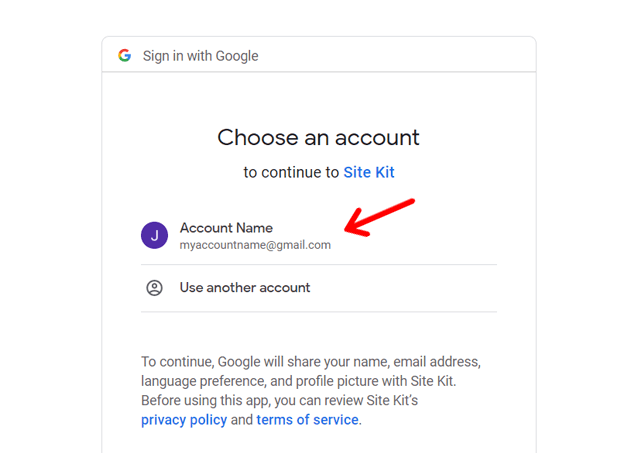
Затем вы должны разрешить Site Kit просматривать и загружать данные Google Analytics. Нажмите на ссылку « Разрешить ».
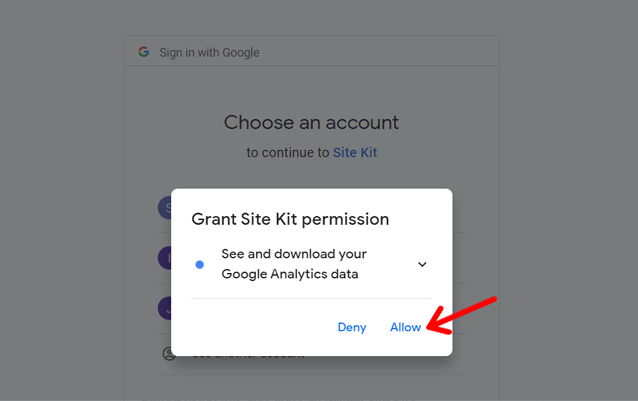
На следующем экране вам нужно будет снова подтвердить свой выбор. Это все! Затем вы будете перенаправлены на панель управления, где увидите сообщение «Поздравляем с завершением настройки Google Analytics!». сообщение.
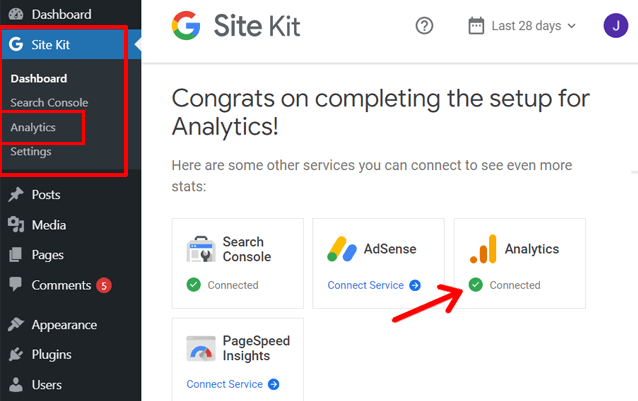
Вот и все! Вы установили Google Analytics в WordPress, фактически не используя его. Довольно просто, правда?
Плагин Site Kit автоматически добавляет код отслеживания на ваш веб-сайт после того, как вы разрешите доступ к данным своей учетной записи. Кроме того, он позволяет просматривать отчеты вашего веб-сайта прямо на панели инструментов, как описано в следующем разделе.
Кроме того, вы можете использовать плагин MonsterInsights, который является еще одним популярным плагином Google Analytics для WordPress.
Просмотр панели мониторинга и отчетов
Теперь вы можете начать просматривать отчеты Google Analytics прямо на панели управления WordPress.
Перейдите на страницу « Site Kit> Analytics » на панели инструментов, чтобы просмотреть отчеты. Но для сбора данных и подготовки отчетов Google может потребоваться несколько часов, возможно, 24 часа.
ii) Подключение Google Analytics к Blogger
Blogger — популярная платформа для ведения блогов от Google. Поскольку это также продукт Google, как и Google Analytics, вы можете найти опцию интеграции с Analytics по умолчанию в Blogger.
Добавление Google Analytics в Blogger дает вам полезную информацию о том, кто посещает ваш блог Blogger, как они его находят и многое другое. Выполните следующие действия, чтобы настроить Google Analytics для работы с Blogger.
Войдите в свою учетную запись Blogger и откройте панель инструментов. Перейдите к опции « Настройки » в левом меню. На странице настроек вы увидите параметр «Идентификатор свойства Google Analytics».
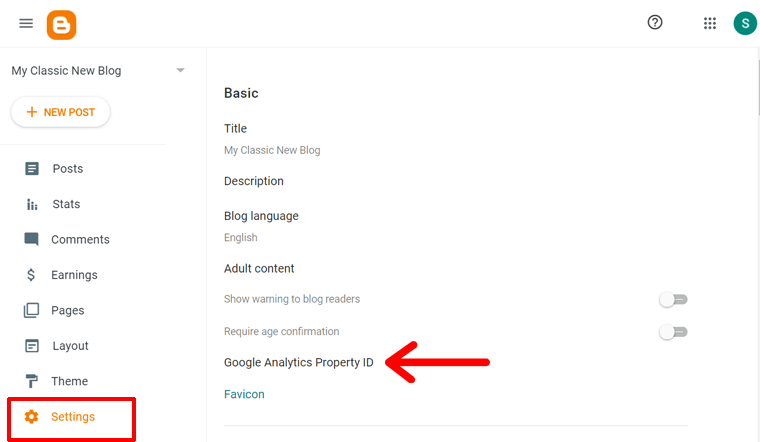
Нажмите на него, после чего вы увидите всплывающее окно, куда вы вставите идентификатор отслеживания. Итак, вам нужен код отслеживания сейчас.
Итак, сначала перейдите в свою учетную запись Google Analytics (https://analytics.google.com/analytics/). Затем нажмите на опцию «Администратор» в левом нижнем углу. На странице администрирования перейдите к параметру «Код отслеживания» под столбцом «Ресурс».
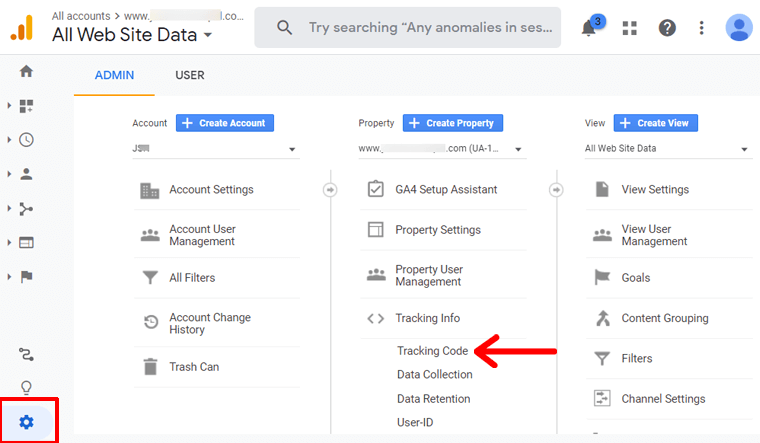
На следующем экране вы найдете информацию об отслеживании. Вы можете найти идентификатор отслеживания прямо вверху страницы. Кроме того, вы также можете увидеть это в коде отслеживания. Это будет выглядеть так: UA:XXXXXXXXX.
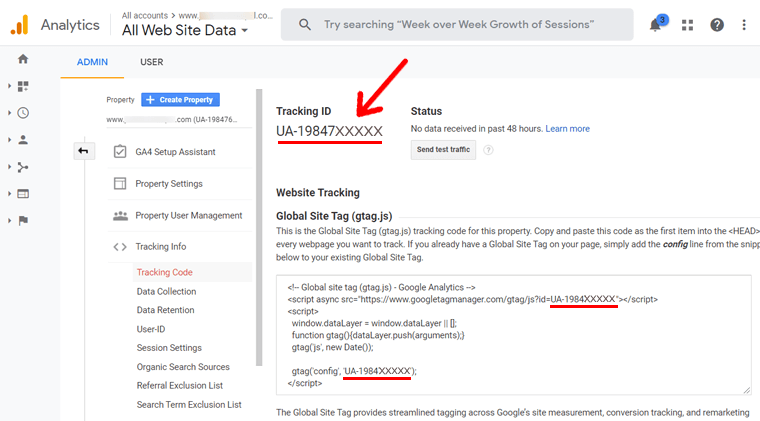
Теперь скопируйте этот код отслеживания. Затем перейдите на страницу настроек Blogger и вставьте во всплывающем окне идентификатор отслеживания Google Analytics.
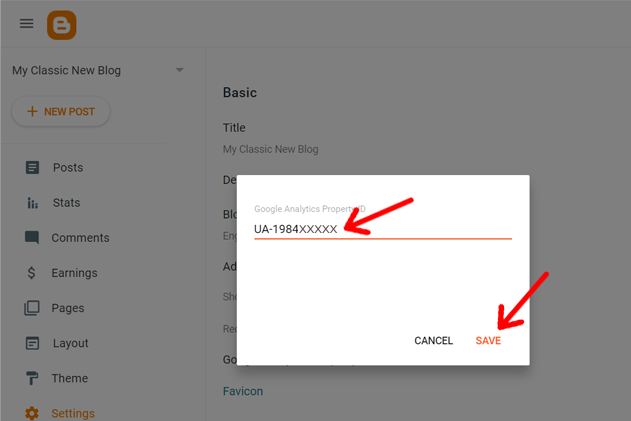
После этого нажмите кнопку « Сохранить» . Информация о вашем блоге появится в Google Analytics через несколько дней.
iii) Добавление Google Analytics в Wix
Wix — еще один популярный конструктор сайтов. Вы также можете использовать Google Analytics с Wix, но для использования этой функции вы должны быть пользователем премиум-плана.
Когда вы посещаете панель инструментов Wix, перейдите в « Настройки »> « Инструменты отслеживания». Вы увидите страницу, на которой вы можете добавить различные инструменты, такие как Google Analytics, Диспетчер тегов Google, пиксель Facebook, из параметров нового инструмента , расположенных в верхней части страницы. Выберите сейчас Google Analytics .
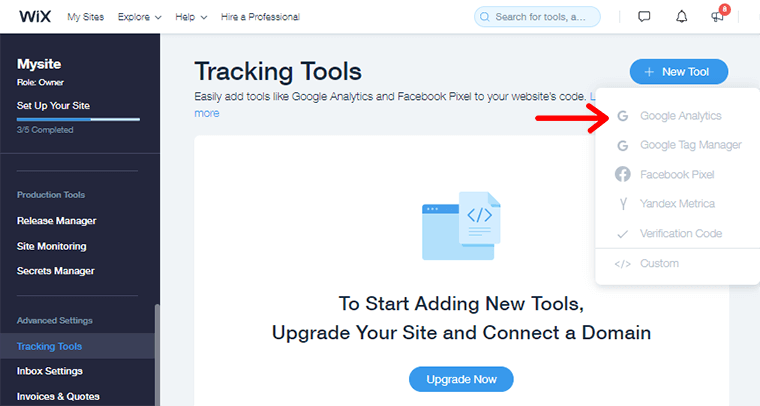
После добавления GA на левой боковой панели выберите параметры редактирования . Это даст вам место для добавления идентификатора отслеживания, полученного из Google Analytics, и нажмите « Применить ».
Вы успешно добавили Google Analytics на свой сайт Wix. Через несколько дней вы сможете увидеть посещаемость вашего сайта.
iv) Добавление кода отслеживания Google Analytics в Shopify
Shopify — широко используемая платформа электронной коммерции. Добавление Google Analytics в Shopify поможет вам узнать, как клиенты используют ваш магазин. Это помогает расширить ваш магазин и узнать о ваших клиентах, чего они ожидают от вашего магазина.
После того, как вы скопируете идентификатор отслеживания из Google Analytics, перейдите на панель инструментов Shopify. Перейдите в интернет-магазин в нижней части панели инструментов и выберите параметры настроек .
Теперь вы увидите раздел учетной записи Google Analytics. Вставьте идентификатор отслеживания в поле и нажмите « Сохранить » . Вы успешно настроили Google Analytics в магазине Shopify. Через 24 часа или несколько дней вы можете просматривать данные, собранные Google Analytics.
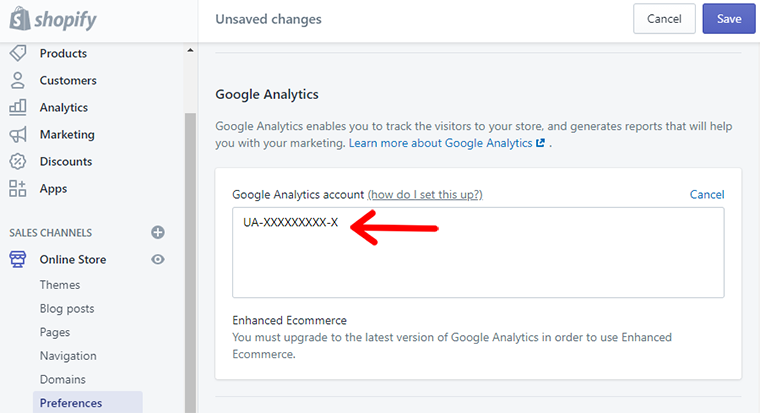
Это только первый шаг к настройке Google Analytics. Если у вас большой интернет-магазин, вы должны перейти на премиальные планы Shopify.
v) Установка Google Analytics на веб-сайт Squarespace
Вы можете использовать Google Analytics для отслеживания эффективности сайта Squarespace . Настройка проста и может быть выполнена за несколько минут.
Войдите в учетную запись Squarespace и откройте Dashboard. Перейдите в « Настройки » и выберите « Дополнительно » в нижней части панели инструментов. В дополнительных параметрах выберите « Внешние ключи API».
После этого вы увидите раздел Поле учетной записи Google Analytics . Вставьте в поле код отслеживания, который вы скопировали из Google Analytics, и все готово.
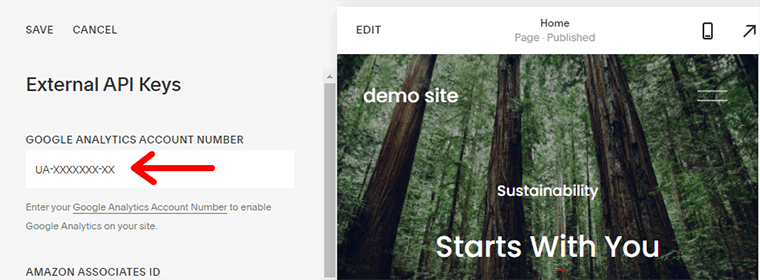
Через 1-2 дня GA отобразит данные вашего сайта.
vi) Добавьте код отслеживания на статический веб-сайт
Статический веб-сайт создается с использованием HTML-кода и содержит статический контент. Контент не меняется в зависимости от действий пользователя и остается статичным. Несколько примеров статического веб-сайта: веб-сайт исторических событий, формы, спортивные результаты и т. д. Информация заключается в том, что эти сайты не меняются с течением времени.
Добавить отслеживание Google Analytics на статические веб-сайты проще, чем на динамический сайт.
Сначала скопируйте код отслеживания из Google Analytics и вставьте его на каждую страницу, которую вы хотите отслеживать в Google Analytics. После этого найдите страницу своего веб-сайта и добавьте код в раздел заголовка каждой страницы.
Теперь вы можете протестировать код, перейдя в панель инструментов Google Analytics.
E. Как использовать отчеты Google Analytics? (объяснение)
Google Analytics отображает взаимодействие посетителей вашего сайта в виде отчетов. Эти отчеты дают общее представление о том, насколько хорошо работает ваш веб-сайт и как его использует ваша аудитория. Это поможет вам получить представление об улучшениях, которые сделают ваш сайт лучше в ближайшие дни.

Отчеты находятся в разделе «Отчеты» на панели инструментов Analytics. Вы можете получить доступ к своим отчетам Google Analytics, перейдя на эту страницу: https://analytics.google.com/analytics/.
Здесь мы обсудим все отчеты, доступные в Google Analytics.
- Отчеты в реальном времени
- Отчеты об аудитории
- Отчеты о приобретении
- Отчеты о поведении
- Отчеты о конверсиях
- Пользовательские отчеты
1. Отчеты в реальном времени
Отчеты в реальном времени отображают информацию о пользователях и их действиях на вашем сайте в режиме реального времени или сразу после того, как это происходит на вашем сайте.
Отчеты постоянно обновляются при каждом изменении. Обычно он анализирует, сколько активных пользователей находится на сайте прямо сейчас, местоположение, самые активные страницы, количество просмотров страниц (в секунду/мин) и многое другое.
Вы можете найти отчеты в реальном времени на левой боковой панели панели управления GA в разделе « Отчеты» . Более того, отчет в реальном времени выглядит так.
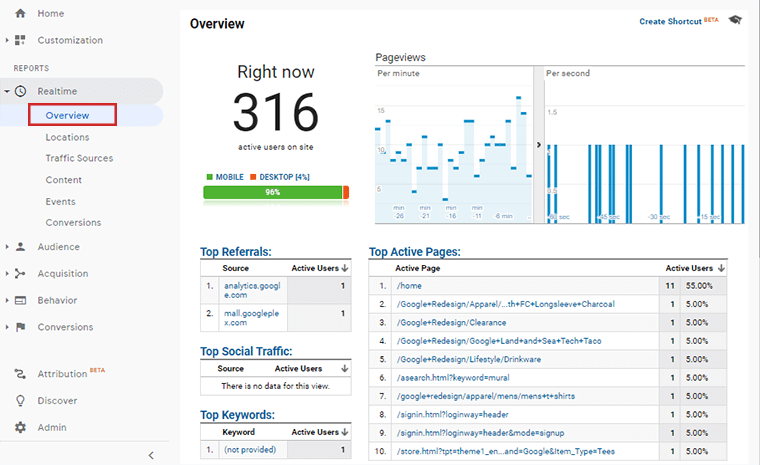
Как правило, отчеты в реальном времени состоят из подкатегорий. Они перечислены ниже.
- Обзор
- Место нахождения
- Источник трафика
- Содержание
- События
- Преобразование
Обзор
В разделе «Обзор» отображается количество активных пользователей на веб-сайте, используемое устройство (мобильное или другое), количество просмотров страниц в секунду в минуту, самые популярные рефералы, самые популярные ключевые слова, самые активные страницы и т. д.
Место нахождения
Раздел местоположения предоставляет данные в режиме реального времени о текущих географических адресах посетителей. Там вы можете увидеть количество активных пользователей на вашем сайте, а также количество просмотров страниц (сек/мин).
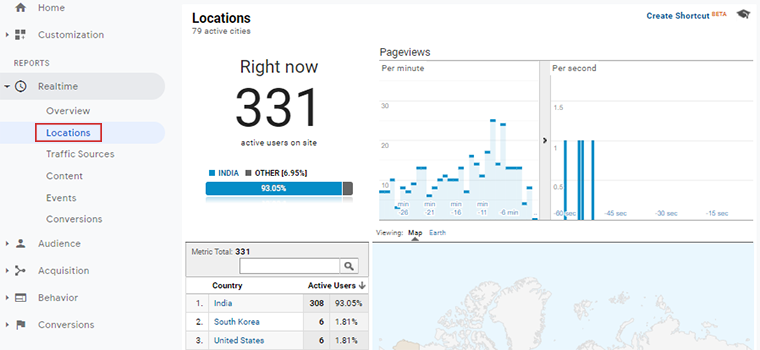
Ниже есть список стран и количество активных пользователей в виде процента. Более того, в отчете также показано местоположение в виде карты. Когда вы нажимаете на карту, она показывает конкретную страну с количеством активных пользователей.
Источник трафика
В этом разделе показаны различные источники, которые отправляют трафик на ваш сайт. Это могут быть прямые, реферальные, поисковые и другие. Когда вы просматриваете страницу источника трафика, вы увидите 2 показателя: Активные пользователи и Просмотры страниц.
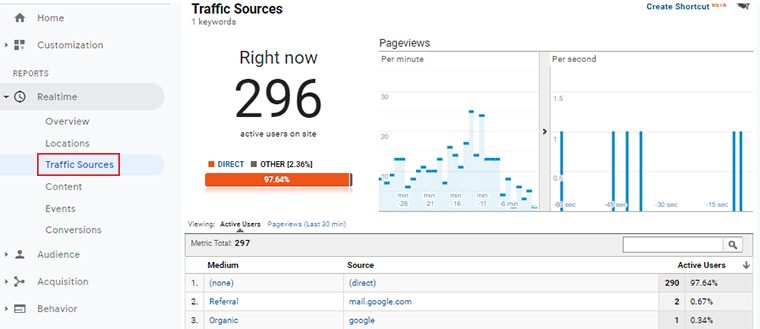
Активные пользователи подсчитывают количество пользователей, взаимодействовавших с вашим сайтом за последние 5 минут. С другой стороны, Pageview отображает отчеты об общем количестве просмотренных страниц за последние 30 минут.
Эти метрики показывают отчеты в таблице с Носителем , Источником и Активными пользователями .
Содержание
Раздел контента GA показывает подробный отчет о взаимодействии посетителей на каждой странице. Он показывает URL-адрес текущей страницы, которую просматривают пользователи, вместе с заголовком страницы. Также вы можете просмотреть процент активных пользователей на каждой из ваших страниц.
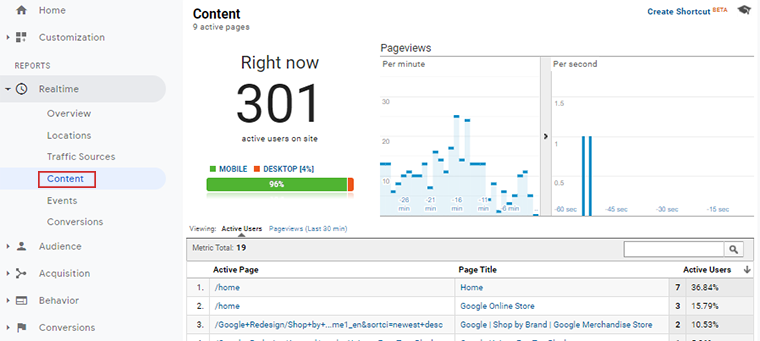
События
Событие отслеживает такие действия, как нажатия на ссылки и кнопки, которые люди делают на вашем сайте. Он показывает живые события, происходящие на сайте.
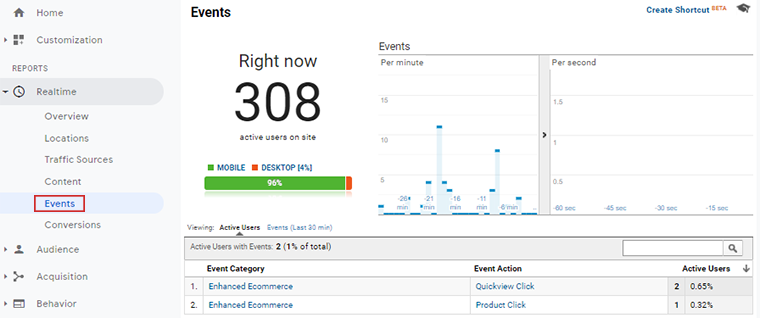
Допустим, когда пользователь заходит на веб-сайт и нажимает на видео для воспроизведения. Через некоторое время они приостанавливают его, а затем останавливаются. Итак, это воспроизведение, пауза и остановка — это события пользователя на вашем сайте.
Когда вы открываете страницу события, вы видите таблицу с категорией события, действием события и активными пользователями .
Преобразование
Конверсия отслеживает цель, которую вы установили в Google Analytics. В разделе «Конверсия» отчета в режиме реального времени показана цель с количеством активных пользователей. Если вы хотите просмотреть отчет о целях за последние 30 минут, нажмите «Попадания в цель » .
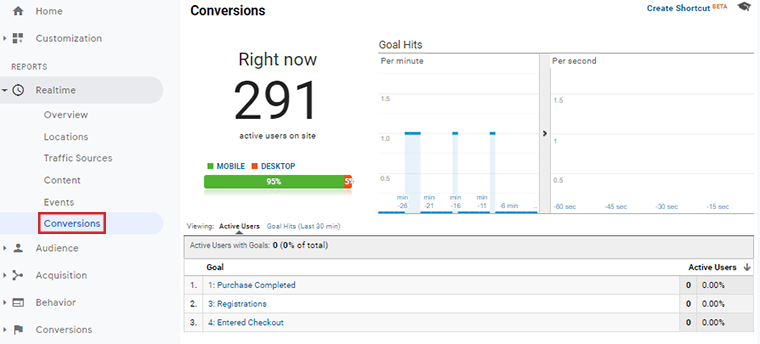
Следовательно, это все об отчетах в реальном времени. Теперь давайте перейдем к отчету об аудитории.
2. Отчеты аудитории
Отчеты об аудитории позволяют анализировать и лучше понимать характеристики пользователей. Он дает информацию о том, сколько пользователей посетили ваш сайт, кто они, местонахождение и все другие мелкие детали, даже их демографические данные.
Вы можете найти отчеты об аудитории на левой боковой панели панели GA в разделе « Отчеты» . Он находится под отчетами в реальном времени .
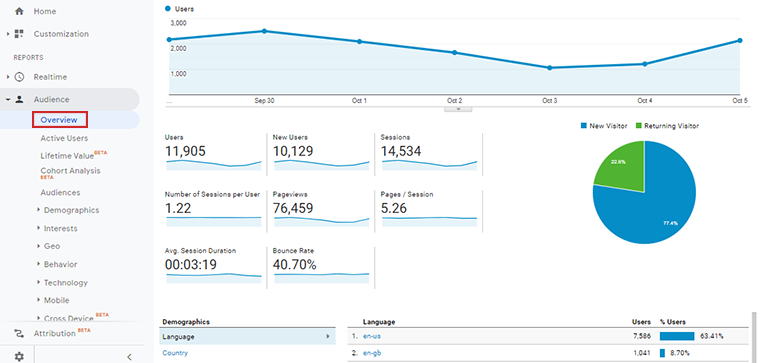
Как правило, отчеты об аудитории включают в себя подкатегории. Они перечислены ниже.
- Обзор
- Активные пользователи
- Пожизненная ценность
- Когортный анализ
- Демография
- Интересы
- ГЕО
- Поведение
- Технология
- Мобильный
- Кросс-девайс
- Бенчмаркинг
- Поток пользователей
Обзор
В разделе «Обзор» показана сводка отчета об аудитории. Вы можете получить отчеты обо всех пользователях, новых пользователях, сеансах, демографии, языке, устройстве и т. д.
В верхней части обзора вы можете увидеть график, показывающий количество сеансов, показатель отказов, пользователя, среднюю продолжительность сеанса и многое другое.
Активные пользователи
Этот отчет может показать количество активных пользователей на вашем сайте. Он отображает отчет в виде графика, и вы также можете просмотреть количество текущих дней пользователя, последние 7, 14 и 30 дней.
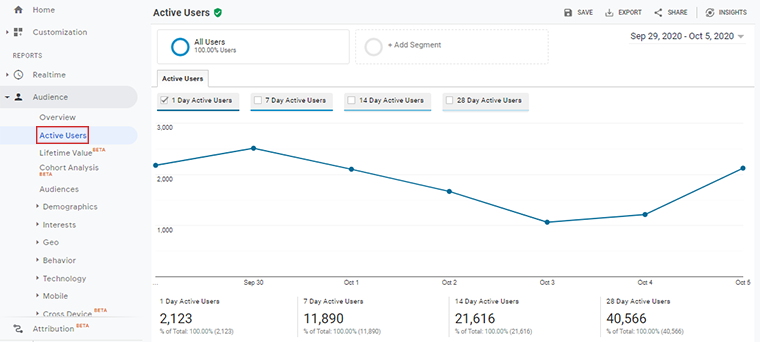
Если содержимое вашего сайта побуждает пользователя посетить ваш сайт или вернуться на него, вы увидите, что это число увеличивается с течением времени.
Пожизненная ценность
Lifetime Value показывает доход на пользователя через 90 дней после приобретения.
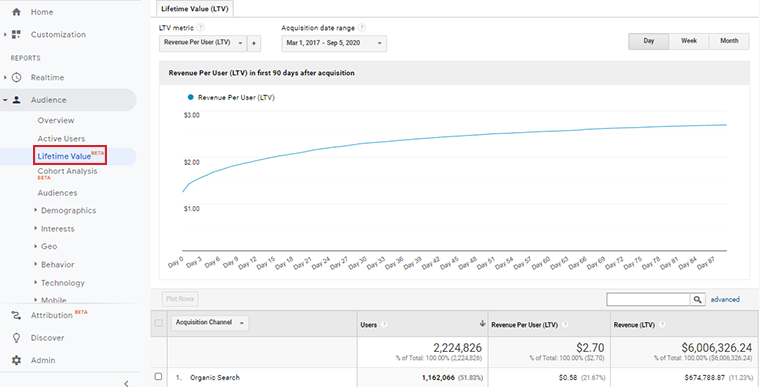
Демография
Демографический отчет связан с возрастом и полом пользователя. Для получения более подробной информации вы можете перейти к возрастным и гендерным категориям на панели управления GA.
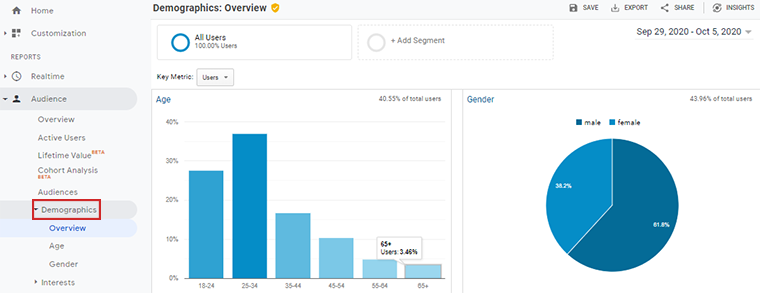
Интересы
Отчет об интересах дает представление о предпочтениях посетителей в отношении вашего веб-контента. Вы можете получить представление о том, какая тема в целом интересует вашу аудиторию.
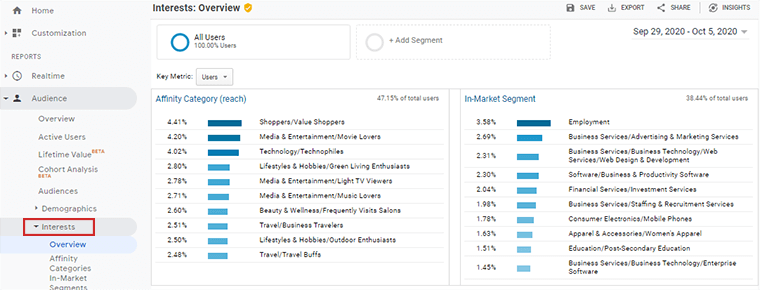
Это поможет вам разработать различные маркетинговые стратегии для связанного контента. Например, если ваша аудитория интересуется медиа и развлечениями, теперь вы можете создавать на них больше контента.
Он показывает данные в процентах с различными категориями, такими как категория близости, сегмент рынка и другие категории.
ГЕО
Этот отчет даст обзор языка и местонахождения пользователей. GA собирает отчет о языке из браузера пользователя, поскольку браузер использует код для установки языка. Он использует английский как en-us, en-UK, en и т. д.
Кроме того, аналитика может отслеживать континент, субконтинент, страну и город пользователей по IP-адресу их браузера. Он отображает данные на карте. Вы можете использовать таблицу для просмотра полного отчета как о языке, так и о местоположении. Он показывает активных пользователей, новых пользователей, данные вернувшихся пользователей и многое другое.
Поведение
Раздел поведения сообщает все, что вы хотите знать о своем контенте. Он состоит из 5 различных категорий.
- Новые и вернувшиеся — отображает отчет о том, как часто новые пользователи посещают ваш сайт или возвращаются снова.
- Вовлеченность — отчеты о вовлеченности измеряют время, которое пользователь проводит на вашем веб-сайте. Проще говоря, это продолжительность посещения пользователями вашего сайта.
- Технологии . В отчете о технологиях содержится обзор того, какие браузеры и сетевые пользователи используют для вашего сайта.
- Качество сеанса. Аналитика измеряет качество сеанса, присваивая ему балл от 0 до 100. Эта оценка основана на том, как пользователь работает на вашем сайте. Если оценка от 50 до 100, это означает, что пользователь хорошо взаимодействует с вашим сайтом. В частности, низкий балл означает, что пользователь проводит недостаточно времени на вашем сайте.
Мобильный
Мобильный отчет содержит обзор различных устройств, которые пользователи используют для вашего сайта. Это может быть телефон, планшет, рабочий стол.
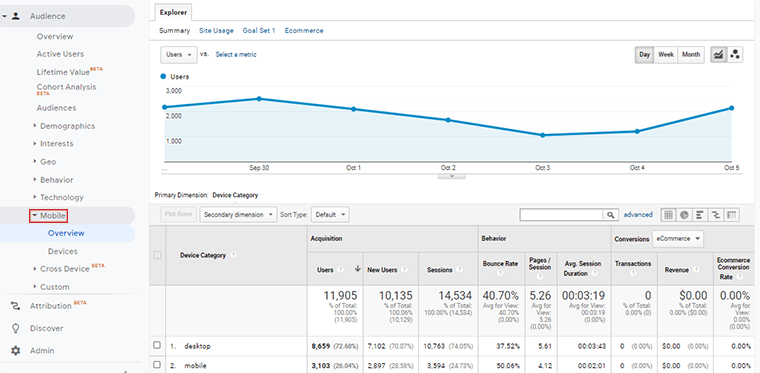
Отчет « Устройства » позволяет просмотреть дополнительные сведения об устройствах, такие как название мобильного устройства, марка мобильного устройства, поставщик услуг, операционная система и т. д.
Поток пользователей
Этот отчет дает графическое представление о том, как пользователи взаимодействуют с вашим сайтом. Он показывает все пути, по которым пользователи идут от начальной страницы к существующей странице.
Вот как это выглядит.
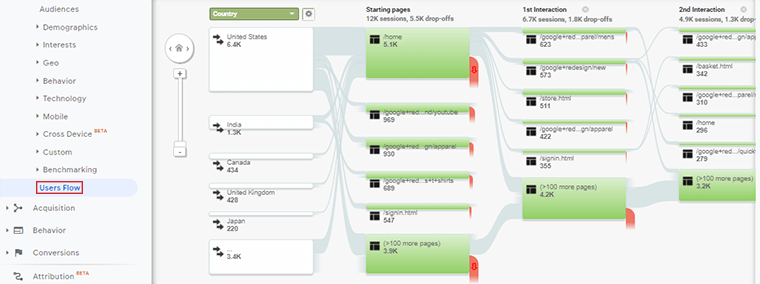
3. Отчеты о приобретении
Отчет о привлечении дает обзор всех каналов или источников, которые направляют большой трафик на ваш сайт. Кроме того, он сравнивает эффективность этих каналов и их полезность с точки зрения вовлечения и конверсии.
Вы можете найти отчеты о привлечении на левой боковой панели панели инструментов GA в разделе « Отчеты» . Он находится под отчетами об аудитории .
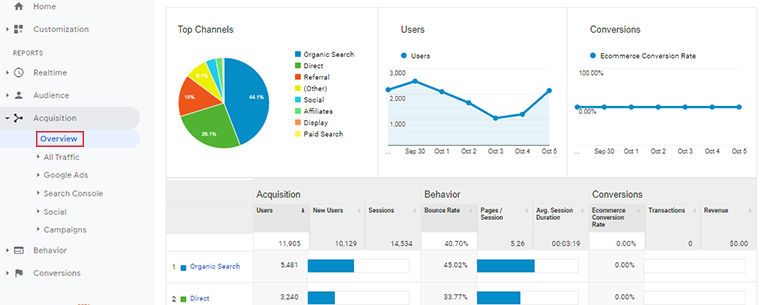
Как правило, отчеты о приобретении состоят из подкатегорий. Они перечислены ниже.
- Обзор
- Весь трафик
- Google Реклама
- Консоль поиска
- Социальное
- Кампании
Обзор
В разделе обзора показаны все сводные отчеты отчетов о приобретении.
Вы можете увидеть круговую диаграмму в верхней части обзорной страницы, которая показывает соотношение различных источников отправки трафика. Следовательно, большое количество коэффициентов указывает на большой объем трафика, поступающего из источника.
Когда вы прокручиваете вниз, появляется таблица с отчетом о том, как работают все источники.
Весь трафик
Раздел «Весь трафик» дает четкое представление о различных источниках или обеспечивает высокий трафик на ваш сайт.
Чтобы просмотреть это, вы можете перейти к его подкатегориям. После этого вы увидите все каналы, источники, каналы и рефералы, с которых пришли пользователи. Кроме того, он включает показатель отказов, показатель трафика новых пользователей и многое другое.
Google Реклама
Google Ads отображает трафик, поступающий от ваших объявлений, кампаний, ключевых слов или поиска по URL. Но вы увидите эти данные только в том случае, если вы создали кампании SEM в Google Ads и связали свой аккаунт Google Ads с Analytics. Если вы не использовали Google Ads, здесь ничего не появится.
Консоль поиска
Search Console отображает отчет об эффективности вашего сайта. Отсюда вы видите, из каких стран или устройств приходит больше всего трафика.
- Целевая страница дает вам обзор самой популярной целевой страницы на веб-сайте с наибольшим трафиком.
- В разделе «Страны» отображается отчет о трафике, поступающем из разных стран. Кроме того, вы можете увидеть названия стран, которые направляют высокий трафик на ваш сайт.
- В разделе «Устройства» представлены данные о типах устройств, которые люди используют для вашего сайта. Он анализирует отчеты о типе устройства, отправляющего большой трафик.
- Раздел запросов сообщает о различных ключевых словах и фразах, которые посетители используют, чтобы найти вашу сторону. Кроме того, он показывает показы, клики и рейтинг кликов по каждому ключевому слову.
Социальное
Социальный раздел предоставляет вам информацию о трафике, поступающем на ваш сайт из разных социальных каналов. Это может быть социальная сеть, социальный плагин и другие.
- Сетевые рефералы — показывает различные социальные сайты, которые отправляют трафик на ваш сайт. Это могут быть Facebook, Twitter, YouTube, Pinterest, LinkedIn и другие.
- Целевые страницы — целевые страницы — это страницы, на которые приземляются пользователи из социальных сетей.
- User Flow — отображает отчет о пути после перехода на ваш сайт из социальных сетей.
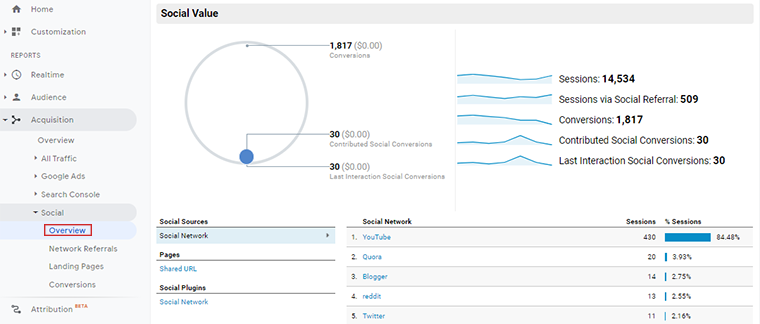
Кампании
В этом разделе представлены отчеты о посетителях, пришедших из настроенной вами кампании. Он также подсчитывает, какие кампании обеспечили высококачественный трафик на ваш сайт.
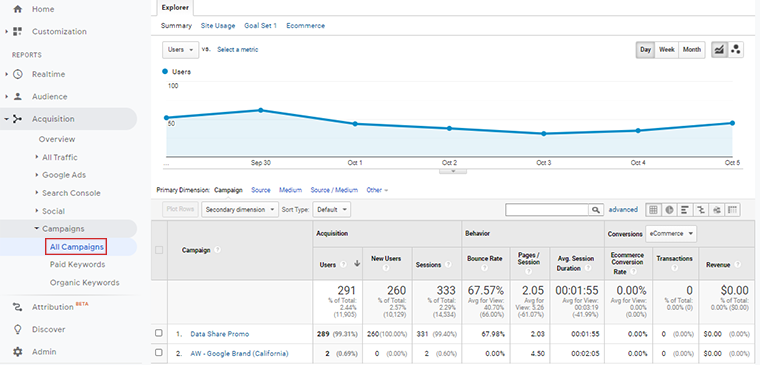
4. Отчеты о поведении
Отчеты о поведении дают вам представление о том, как пользователь ведет себя с вашим контентом на веб-сайте. Кроме того, вы можете узнать, какие страницы посещают люди и какие действия они предпринимают при посещении веб-сайта.
Вы можете найти отчеты о поведении на левой боковой панели панели инструментов GA в разделе « Отчеты» . Они лежат под отчетами о приобретении .
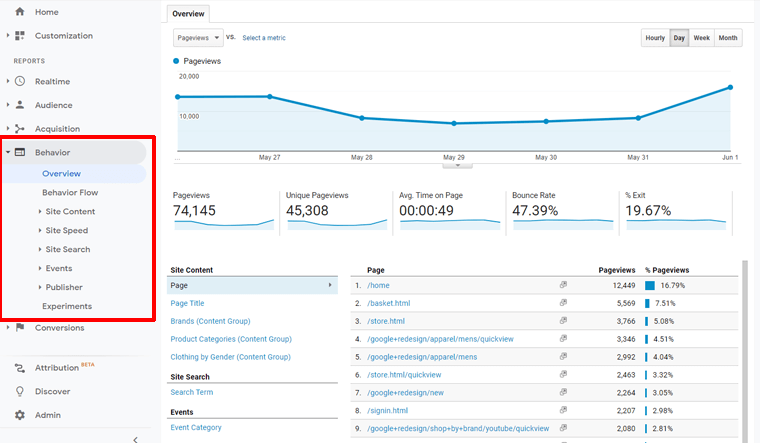
Generally, Behavior Reports consists of Subcategories under it which are listed below.
- Обзор
- Behavior Flow
- Контент сайта
- Site Speed
- События
- Издатель
- Experiments
Обзор
The overview section reports on page views, unique page views, average time on page. It shows how people behave with your site content, the actions they are taking on your site, and so on.
There is a graphical representation of page view, unique page view, exit percentage, and others on the overview page. When you scroll the report, there is a table displaying pages from your site with the page's number of viewers
Behavior Flow
This report shows how users flow through different content of your site. It shows the path taken by the user when moving from one event to another.
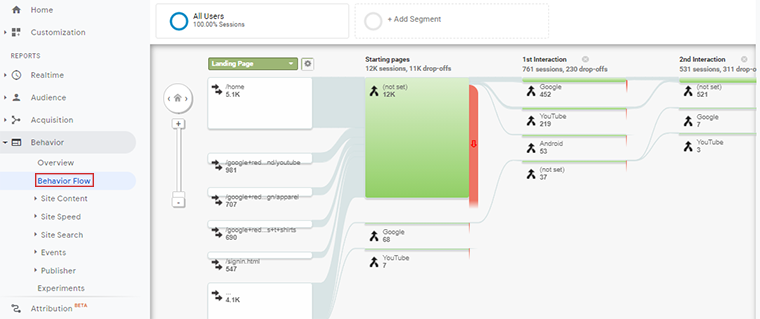
Когда вы просматриваете страницу «Поведение», она отображает представление пользователя с первой страницы до последней страницы. Он также дает представление о том, как долго ваши посетители оставались на вашем сайте.
Контент сайта
Контент сайта связан с тем, как пользователи взаимодействуют с каждой страницей вашего сайта. Это дает четкое представление о том, с какими страницами пользователи больше взаимодействуют. Кроме того, он разделен на 4 подкатегории, чтобы предоставить подробные рекомендации по отчету о содержании сайта.
- Все страницы — предоставляет отчеты о страницах вашего сайта, ссылках и о том, как пользователи ведут себя с ними. Данные выводятся в виде таблицы с общим количеством просмотров страниц, показателем отказов, коэффициентом выхода и т. д. В этом случае, если показатель отказов, показатель выхода высокий, необходимо работать над такими страницами.
- Развертка содержимого — упрощает чтение всех отчетов по страницам, группируя все страницы вашего веб-сайта по папкам, в которых они находятся. Если щелкнуть одну из папок, отобразятся все страницы внутри нее.
- Целевые страницы — целевые страницы относятся к страницам, с которых посетители переходят на ваш сайт. На главной странице может быть наибольшее количество лендингов, но это зависит от вашего сайта. Когда вы смотрите на отчет о целевой странице, он показывает время сеанса, показатель отказов, доход и многое другое.
- Страницы выхода. Страницы выхода показывают страницы, с которых посетители покидают ваш сайт. Из этого отчета вы можете работать со страницами с высоким коэффициентом выхода. Кроме того, сосредоточьтесь на том, как удерживать посетителей на вашей странице в течение более длительного периода времени.
Скорость сайта
Отчет о скорости сайта проверяет и предоставляет информацию о скорости каждой страницы вашего сайта. Кроме того, это гарантирует, что посетители смогут загружать ваш сайт и взаимодействовать с ним в заданный период времени.
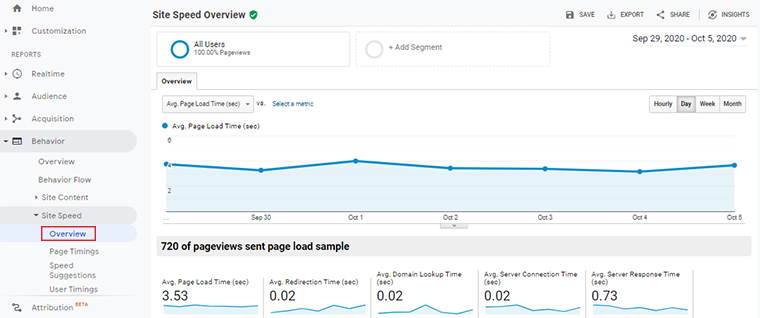
Это действительно важный показатель, так как скорость сайта имеет важное значение для его улучшения. Больше посетителей, скорее всего, посетят ваш сайт только тогда, когда он имеет хорошую скорость.
Поиск по сайту
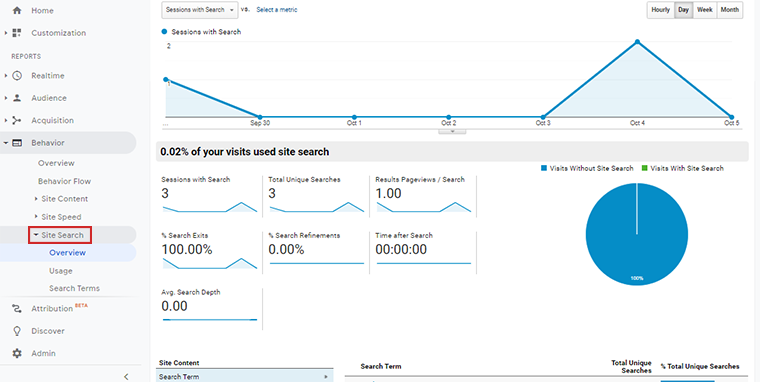
Поиск по сайту отображает отчеты о посетителях, которые используют окно поиска для поиска информации, продуктов или других вещей на вашем веб-сайте. Когда вы смотрите на его отчет, вы можете узнать, сколько пользователей ищут ваш сайт и какой поисковый запрос они использовали.
События
Отчеты о событиях дают общее представление о взаимодействии пользователей с сайтом. Это лучший способ узнать, какие действия пользователи выполняют на вашем сайте. Событиями могут быть загрузка файлов, воспроизведение видео, переход по внутренней или внешней ссылке, сохранение изображений и т. д.
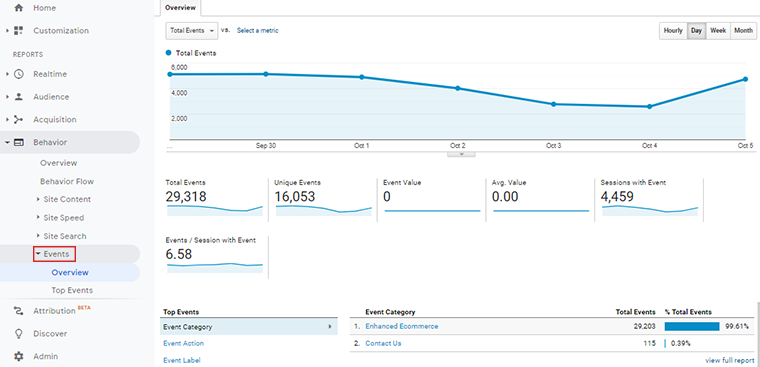
Издатель
Этот отчет полезен, если вы связываете свою учетную запись AdSense с учетной записью Google Analytics. Отсюда вы можете получить доступ к различным показателям, таким как рейтинг кликов, доход и общее количество показов.
На странице издателя отображаются самые популярные страницы, которые принесли наибольший доход от AdSense. Точно так же в разделе «Рекомендации издателя» отображаются самые популярные URL-адреса, которые превращают посетителей в клиентов с помощью объявлений AdSense на вашем сайте.
Эксперименты
Эксперименты позволяют выполнять небольшие A/B-тесты, чтобы сравнивать варианты страниц и определять, соответствуют ли они заданным целям.
5. Отчеты о конверсиях
Отчеты о конверсиях дают четкое представление о том, насколько хорошо ваш сайт работает для достижения заранее определенных целей.
Давайте посмотрим на его подкатегории, которые перечислены ниже:
- Цели
- Электронная торговля
- Многоканальные воронки
Цели
Цели — это механизм, который отслеживает конкретные действия посетителей после того, как они совершат их на вашем сайте. Каждый веб-сайт имеет свои собственные цели, такие как покупка, добавление в корзину, вход и т. д. Цели измеряют все эти действия, когда посетители заходят на веб-сайт, и насколько хорошо достигается целевая цель веб-сайта.
Чтобы получить доступ к отчету о целях, перейдите в раздел « Обзор » > « Цели » > « Конверсия» на панели управления GA.
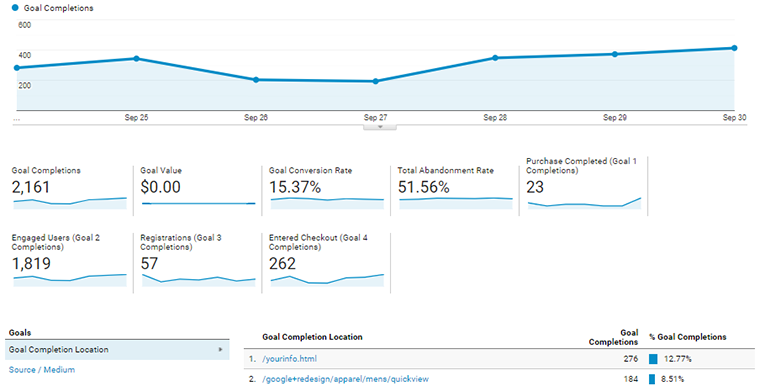
Обзор — в этом разделе показано графическое представление достижения цели на вашем веб-сайте. Ниже вы можете увидеть общее количество достигнутых целей, а также коэффициент конверсии, количество завершенных покупок, вовлеченных пользователей и т. д.
Электронная торговля
Отчеты об электронной торговле в основном используются бизнес-сайтами, ориентированными на продажу товаров в Интернете. Он дает обзор пути клиента от начала до покупки продукта.
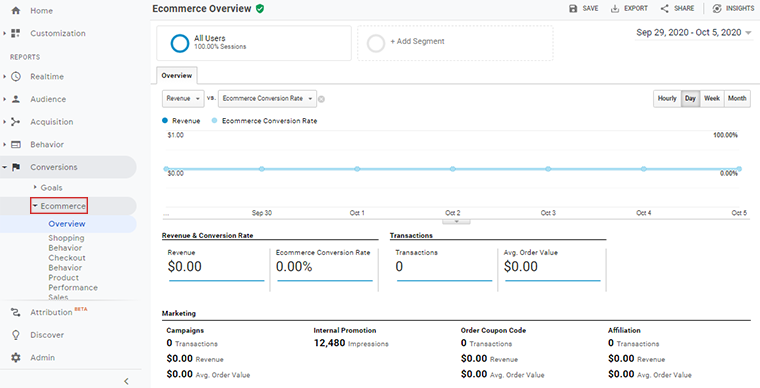
Итак, когда вы смотрите на его страницу отчета, вы видите графическое представление дохода и коэффициента конверсии электронной коммерции. Вы также узнаете больше о средней стоимости заказа, уникальной покупке, количестве покупок и т. д.
Многоканальные воронки
Многоканальные последовательности дают обзор всех маркетинговых каналов, отвечающих за привлечение посетителей к цели.
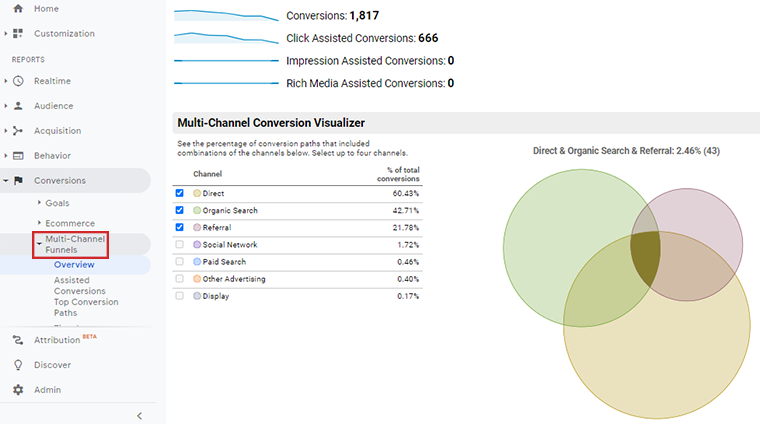
Когда вы смотрите на его обзорный отчет, вы видите графическую визуализацию общего количества конверсий и список каналов с процентом от общего числа конверсий по каждому каналу.
6. Пользовательские отчеты
У каждого бизнеса есть свои цели и показатели эффективности. Отчеты по умолчанию, которые вы получаете в GA, иногда могут не соответствовать вашей бизнес-цели. Вот где вам нужен пользовательский отчет.
Пользовательский отчет показывает только ту информацию, которую вы хотите видеть. Вы можете выбрать различные категории отчетов, параметры, показатели и многое другое.
Чтобы создать настраиваемые отчеты, перейдите в раздел « Настройка » > « Пользовательский отчет» и создайте его. Это выглядит примерно так.
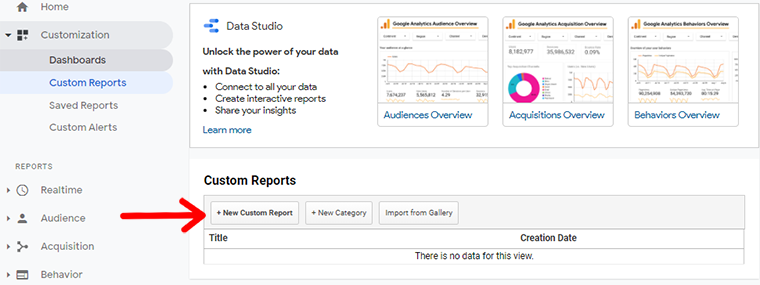
F. Параметры и показатели в GA
Google Analytics показывает все свои данные в виде отчетов. Эти отчеты содержат два типа данных: параметры и показатели.
Что такое параметры в Google Analytics?
Измерения — это атрибуты ваших данных. Это качественные характеристики, связанные с посетителями вашего сайта.
Кроме того, характеристики включают возраст, местонахождение, язык, используемое устройство и многое другое.
Например, если 30-летний мужчина из США получает доступ к вашему сайту из рекламы Facebook через настольный компьютер, измерение будет следующим.
- Мужской пол
- Возраст- 30-35
- Местонахождение — США
- Источник — Фейсбук
- Устройство — Рабочий стол
- Браузер — Chrome/Firefox/Internet Explorer и т. д.
Размеры бывают двух видов:
- Основные размеры
- Второстепенные размеры
Основные размеры
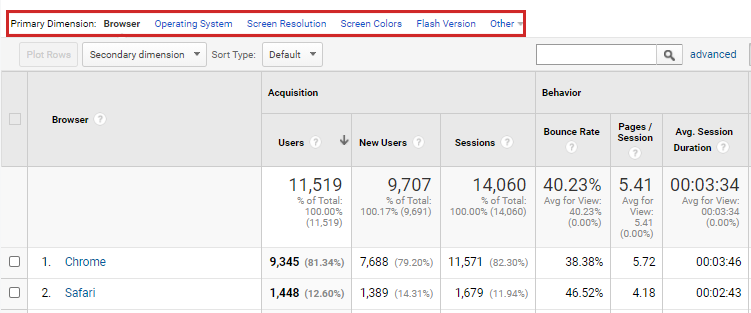
Посмотрите на изображение выше. Здесь мы отслеживаем браузер посетителей и ОС (операционная система, используемая ими при посещении веб-сайта.
В первом столбце над таблицей данных вы можете увидеть «Основной параметр». Поскольку в отчете «Браузер и ОС» основными параметрами являются «Браузер», «Операционная система», «Разрешение экрана», «Цвета экрана», «Версии Flash» и «Другое». Здесь мы отслеживаем основной параметр «Браузер». Таким образом, браузер указан в первом столбце, а отсортированные по нему названия стран отличаются друг от друга.
Если вы хотите изменить основное измерение, щелкните список параметров списка основных измерений над таблицей данных и примените его.
Помните, что основное измерение уже установлено Google Analytics по умолчанию, но вы можете выбрать другие параметры, чтобы просмотреть более уникальные перспективные данные.
Второстепенные размеры
Ниже Первичного измерения находится Второстепенное измерение. Они определяют данные основного измерения в более подробном представлении в той же таблице основного измерения.
В приведенном выше примере основным параметром является « Браузер», а дополнительного параметра нет. Теперь здесь мы выбираем вторичное измерение и выбираем категорию устройства.
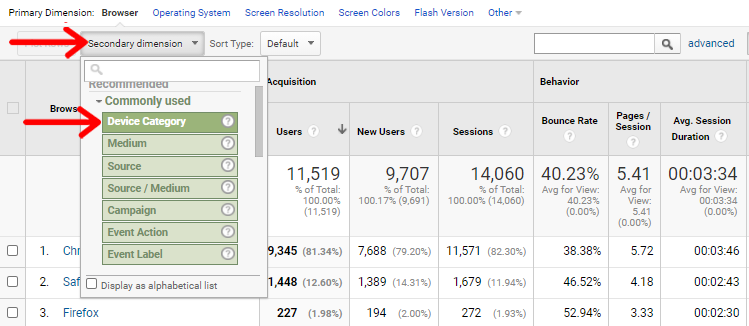
Категория устройства показывает отчет об устройстве пользователя, которое он использует, например, мобильном телефоне, планшете или настольном компьютере.
Это выглядит примерно так
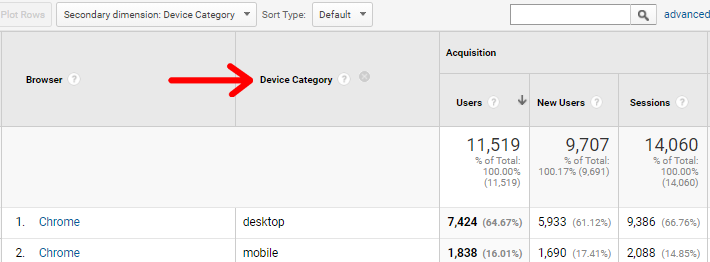
Что такое метрики в Google Analytics?
Метрики — это числовое представление данных. Они выражают активность пользователя на вашем сайте в виде чисел, сумм, средних значений и соотношений.
Например, Dimension позволяет узнать местоположение пользователя, а метрики дадут информацию о том, сколько пользователей посетили ваш сайт из этого местоположения.
Другие примеры показателей включают в себя:
- Просмотры страниц
- Сессии
- Завершение цели
- показатель отказов
Поиск метрик в отчете Analytics
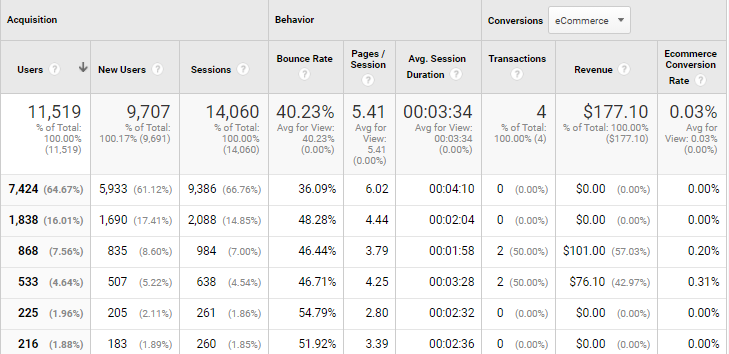
На приведенном выше изображении метриками являются пользователи, новые пользователи, сеансы, показатель отказов и т. д.
Показатели перечислены в первом столбце таблицы данных. По умолчанию Google Analytics сгруппировал наиболее распространенные показатели в показатели приобретения , поведения и конверсии .
Количество пользователей и продолжительность сеанса — это показатели пользователей, которые используют Chrome с рабочего стола для посещения вашего сайта на изображении выше.
Заключение
И это обертка!
Добавление Google Analytics на ваш сайт — важная задача, поскольку она помогает значительно расширить ваш сайт.
Подводя итог, можно сказать, что Google Analytics — это мощный инструмент, который можно использовать для повышения производительности веб-сайта. Здесь мы рассмотрели множество материалов, от настройки учетной записи Google Analytics до анализа отчетов.
Надеюсь, вам понравилось это руководство для начинающих по Google Analytics. Наша цель — помочь вам правильно настроить Google Analytics для ваших веб-сайтов.
В дополнение к Google Analytics вы можете захотеть реализовать другие различные типы стратегий цифрового маркетинга и SEO, чтобы повысить производительность вашего сайта.
Есть вопросы? Не стесняйтесь спрашивать что-нибудь под полем для комментариев ниже. Кроме того, следите за нами в Facebook и Twitter, где вы найдете свежий контент, советы и рекомендации, а также потрясающие примеры.
.
